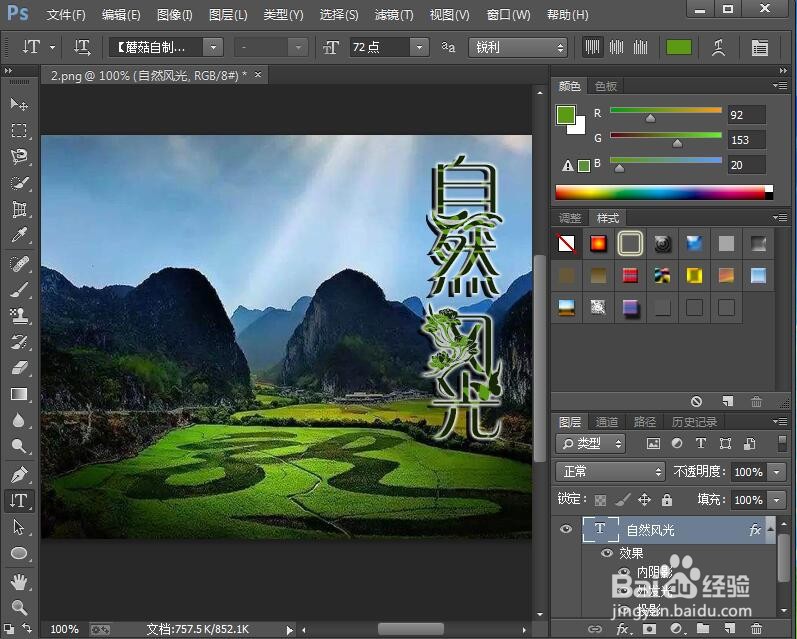1、打开ps,进入它的主界面;

2、将图片添加到ps中;

3、点击文字工具,选择绿色,输入自然风光;

4、点击图层,选择图层样式下的外发光;

5、设置好参数,按确定;

6、点击图层,选择图层样式下的内阴影;

7、我们就给文字添加上了外发光和内阴影效果。
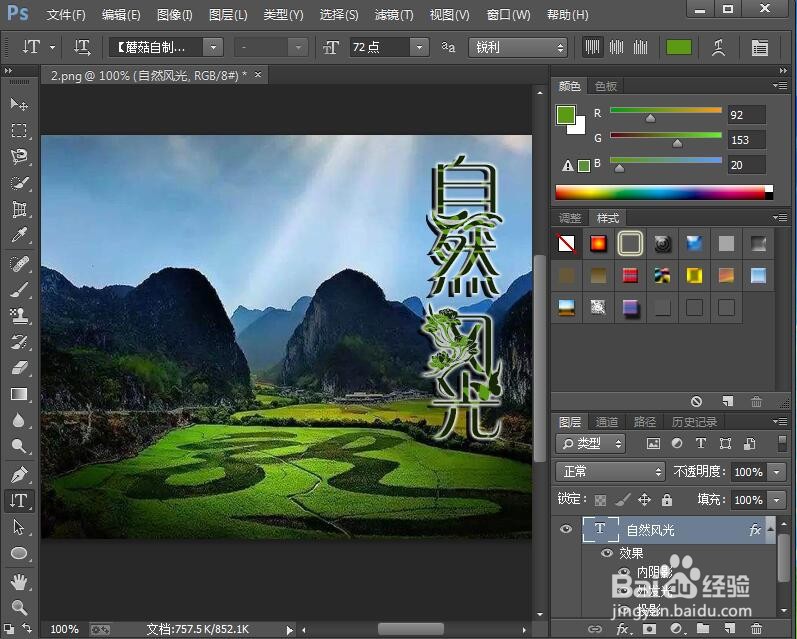
时间:2024-10-12 09:07:56
1、打开ps,进入它的主界面;

2、将图片添加到ps中;

3、点击文字工具,选择绿色,输入自然风光;

4、点击图层,选择图层样式下的外发光;

5、设置好参数,按确定;

6、点击图层,选择图层样式下的内阴影;

7、我们就给文字添加上了外发光和内阴影效果。